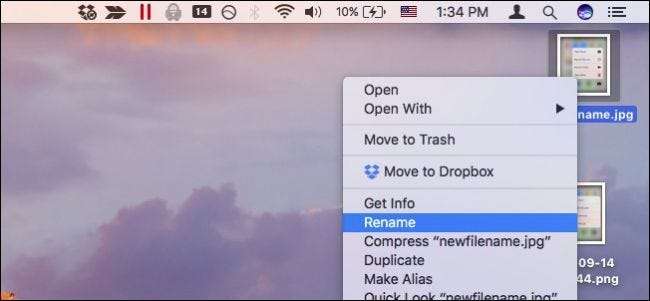
La mayoría de la gente cambia el nombre de los archivos haciendo clic en un archivo, esperando y haciendo clic en el nombre del archivo nuevamente. Pero macOS tiene varias formas excelentes de cambiar el nombre de los archivos, algunas de las cuales son incluso más rápidas.
De lejos, la forma más rápida de cambiar el nombre de un archivo es seleccionarlo y presionar Retorno.
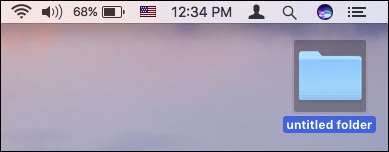
Cuando presiona la tecla Retorno, todo el nombre se resalta.

Luego puede simplemente escribir su nuevo nombre y presionar Retorno nuevamente.
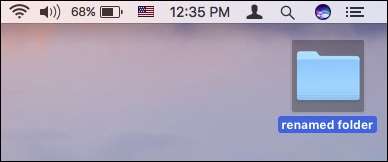
Siempre que no tenga que quitar las manos del teclado, ahorrará mucho tiempo.
Sin embargo, si prefiere usar un mouse o trackpad, el siguiente método más rápido es acceder a la función Cambiar nombre a través del menú contextual del botón derecho.
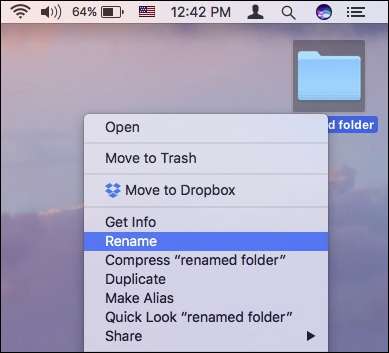
RELACIONADO: Cómo cambiar el nombre de varios archivos a la vez en macOS
Eso es bastante simple, y aunque claramente no es tan rápido como usar el teclado, hace el trabajo en un orden bastante corto.
El método del menú contextual tiene otra función poderosa en la que puede cambiar el nombre de varios archivos con él . Simplemente seleccione varios elementos a los que desea cambiarles el nombre, haga clic con el botón derecho, elija Cambiar nombre y se le mostrará el siguiente cuadro de diálogo. Tiene mucho más de lo que parece, pero es bastante fácil de dominar.
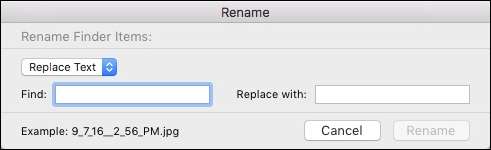
Siempre que use un mouse o trackpad, el método de doble clic lento también puede ser adecuado para usted. Probablemente ya lo sepas: hacer doble clic te permitirá abrir algo, pero la idea detrás de un doble clic lento es que haces clic una vez, esperas un momento y luego vuelves a hacer clic.
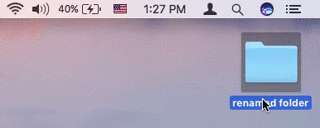
La forma final, y probablemente la más lenta, de cambiar el nombre de un archivo es a través de la Terminal. La Terminal es poderoso por varias razones , por lo que, si bien puede que no sea el más rápido, es útil si ya está buscando en la terminal para administrar sus archivos. Pero probablemente sea un poco exagerado si simplemente está buscando cambiar el nombre de un documento o imagen.
Para usar la Terminal para cambiar el nombre de un archivo, simplemente aplique la siguiente sintaxis:
mv ruta / a / nombre de archivo antiguo ruta / a / nombre de archivo nuevo
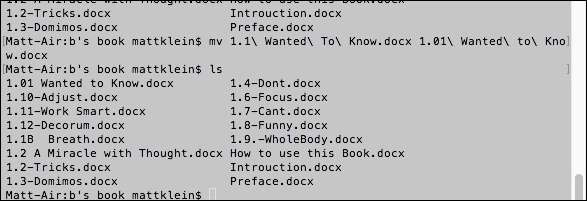
Recuerde, si necesita cambiar el nombre de más de un archivo a través de la Terminal, puede reciclar los comandos usando la tecla de flecha hacia arriba.
Ahí lo tienes: cuatro formas de cambiar el nombre de los archivos en macOS. Ahora, sin importar en qué situación se encuentre o cómo esté usando su Mac, podrá nombrar sus archivos y carpetas exactamente como los desee.







